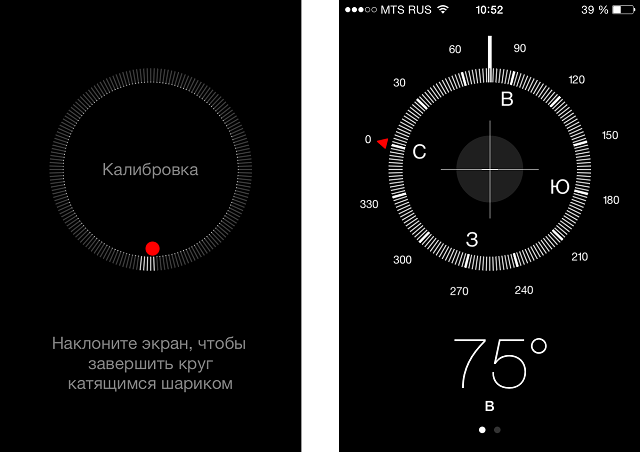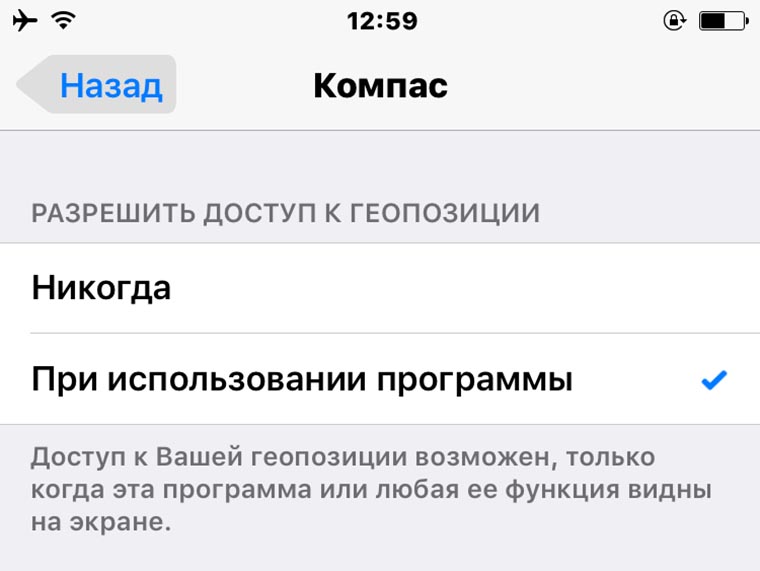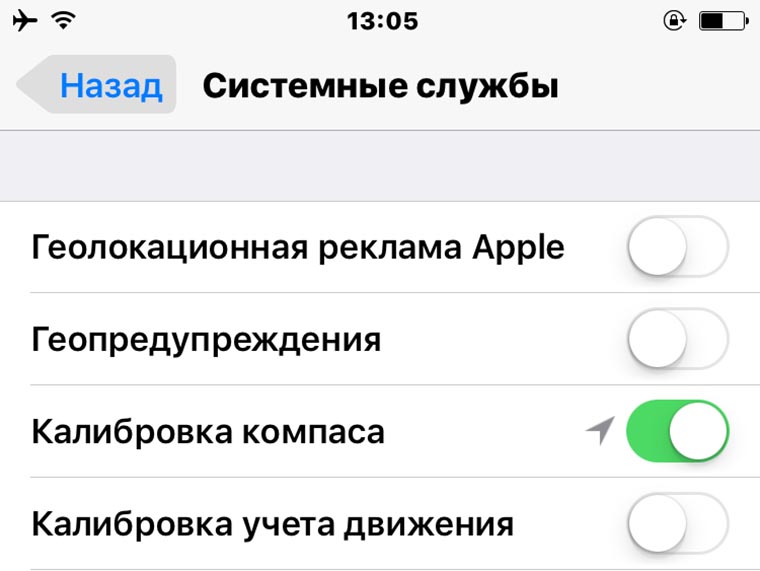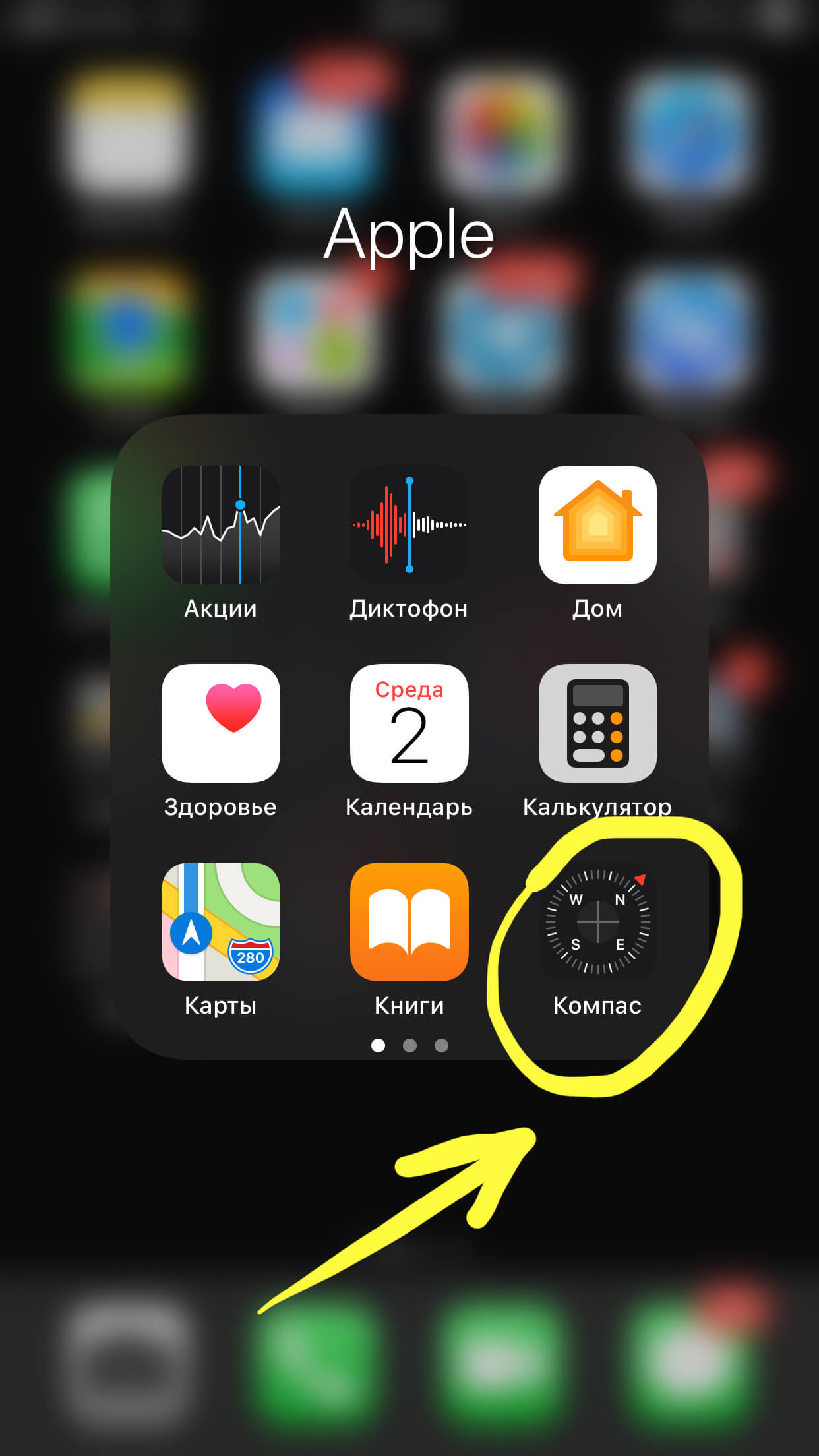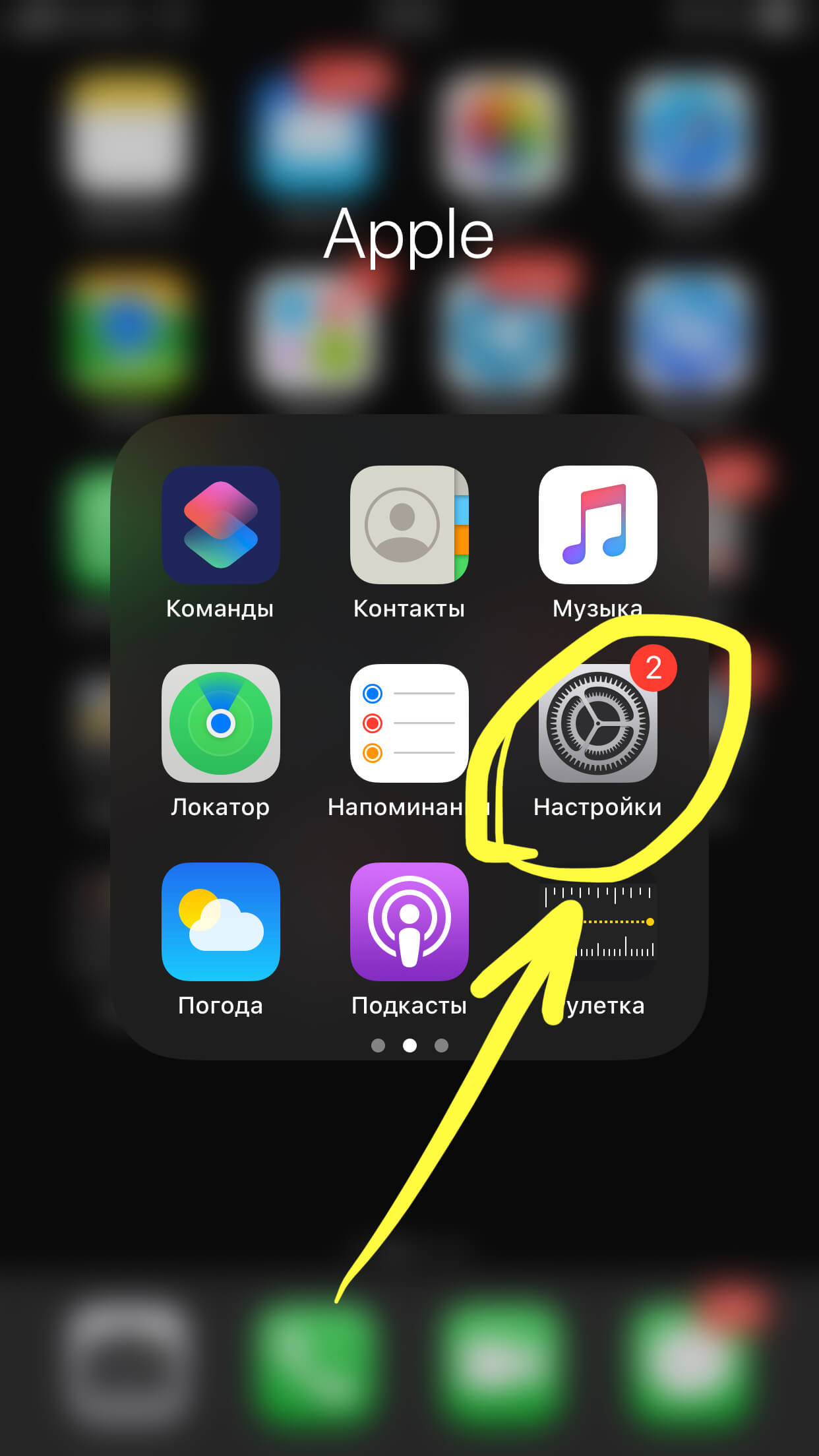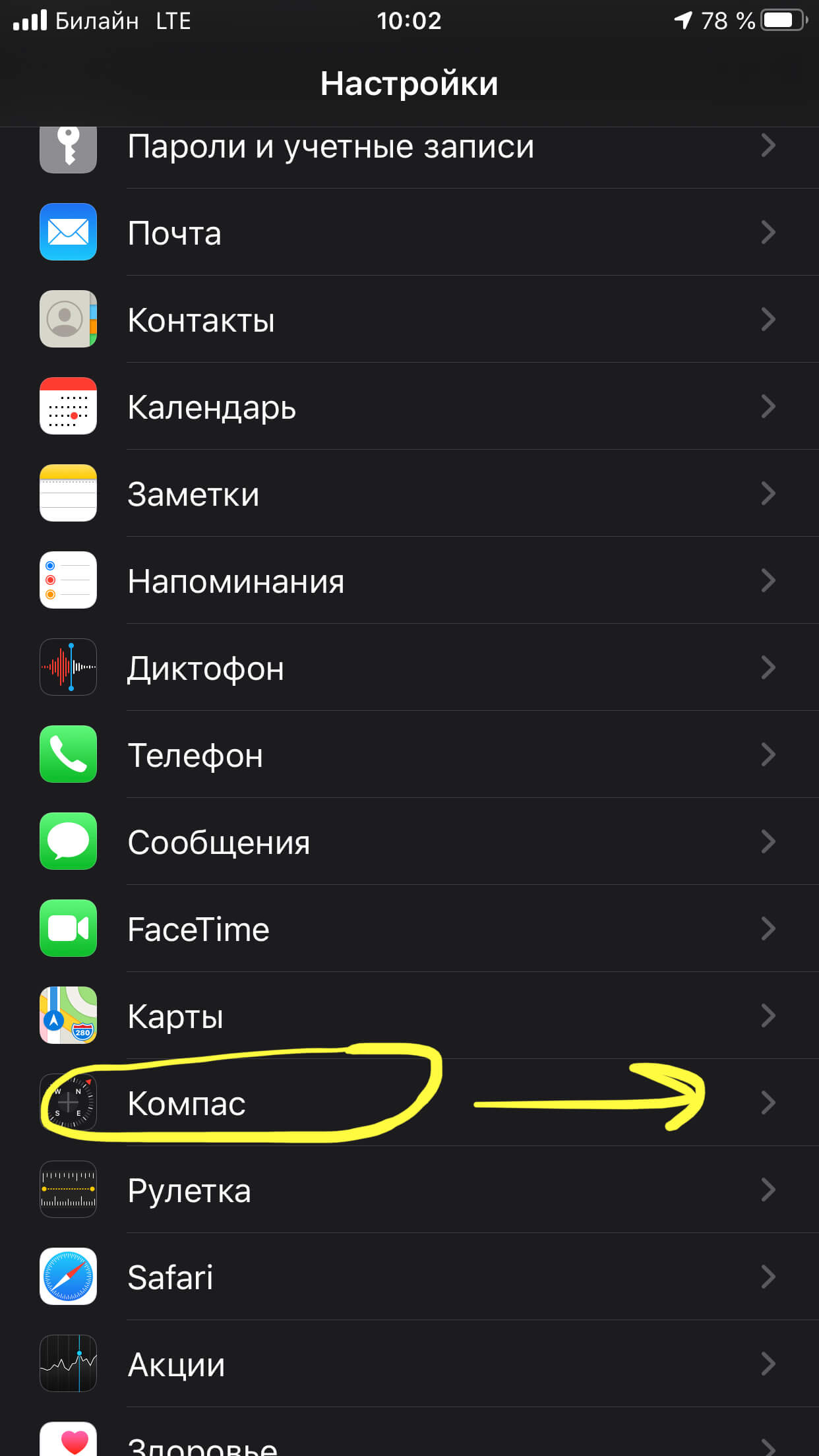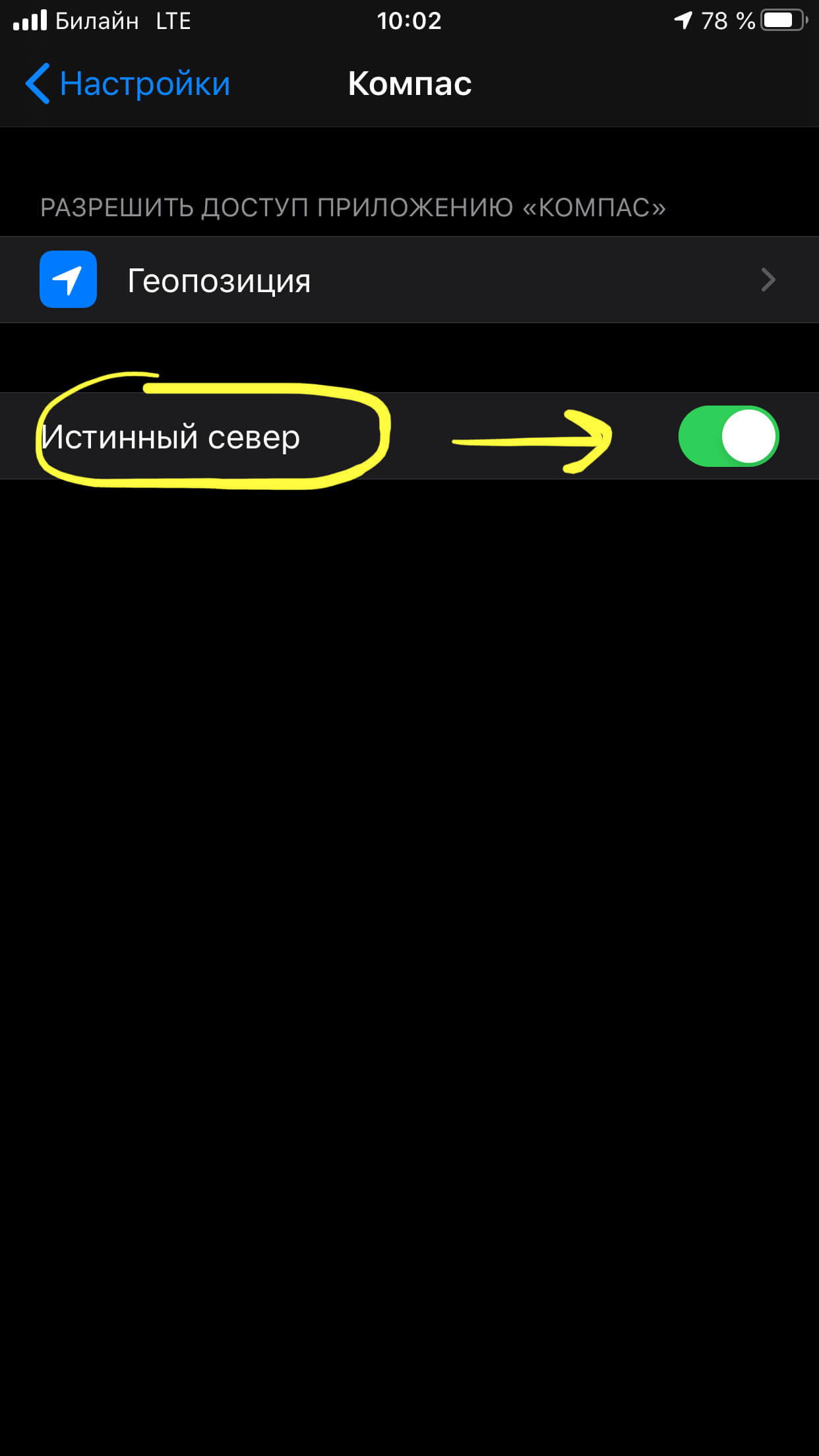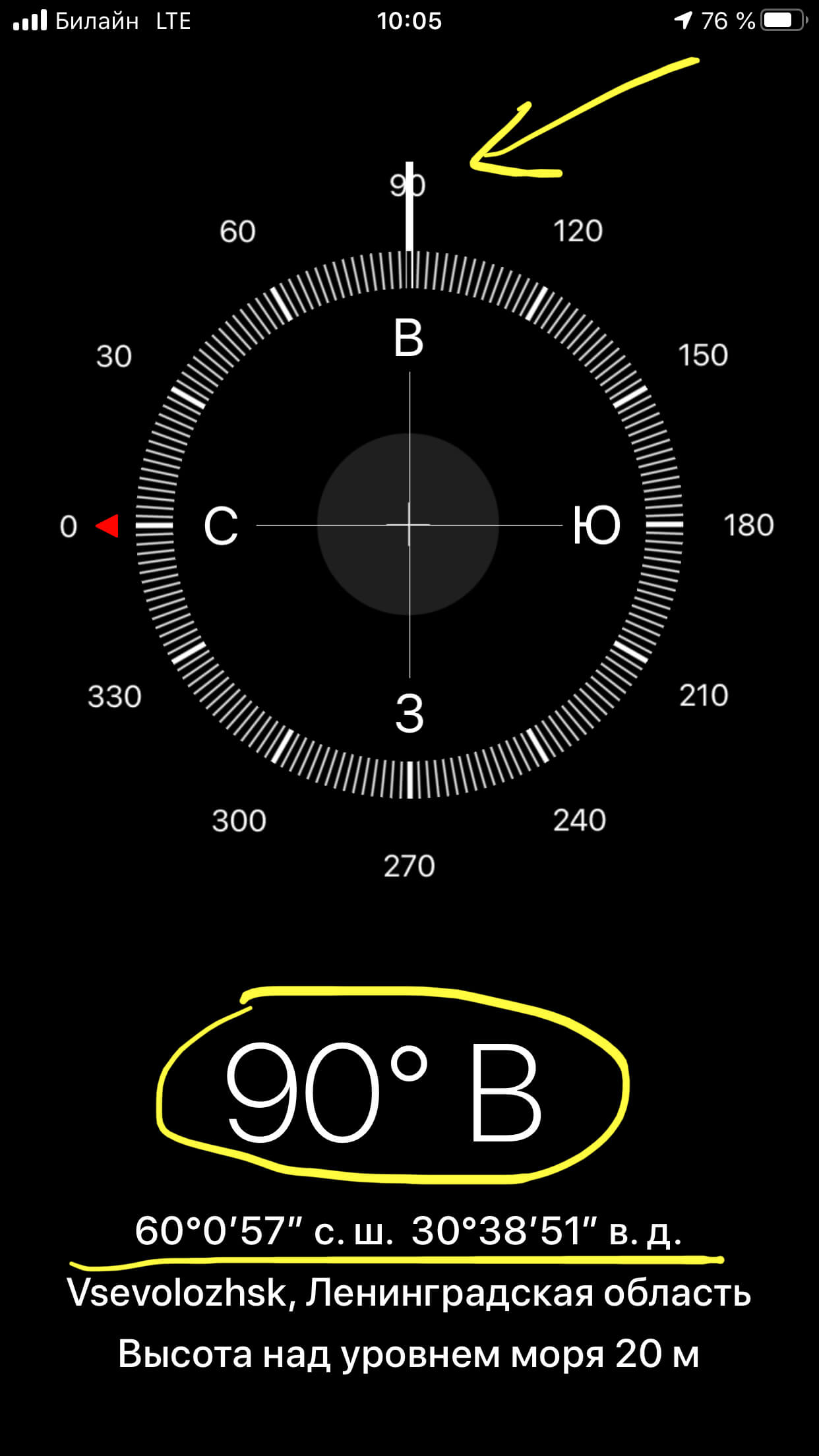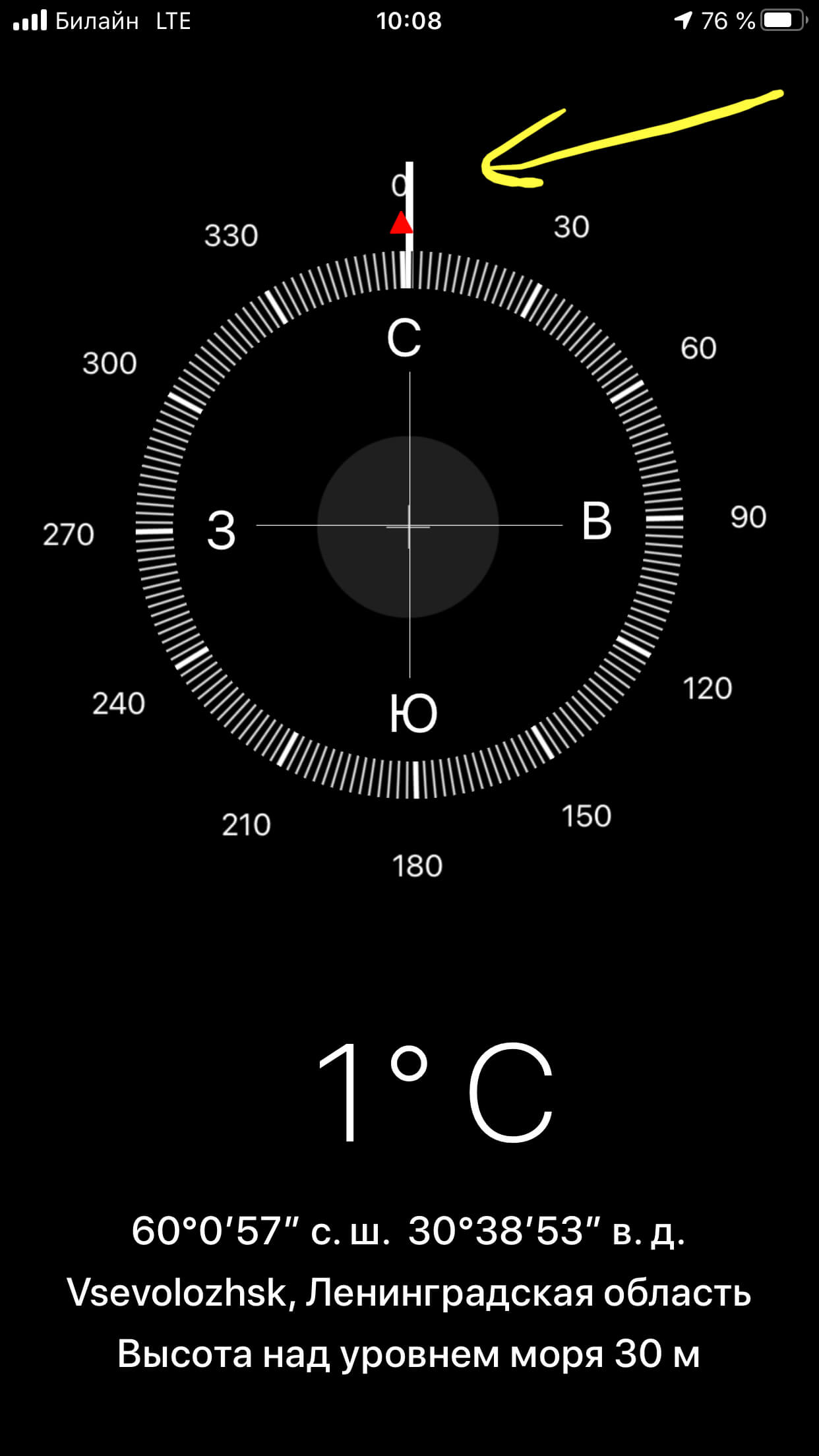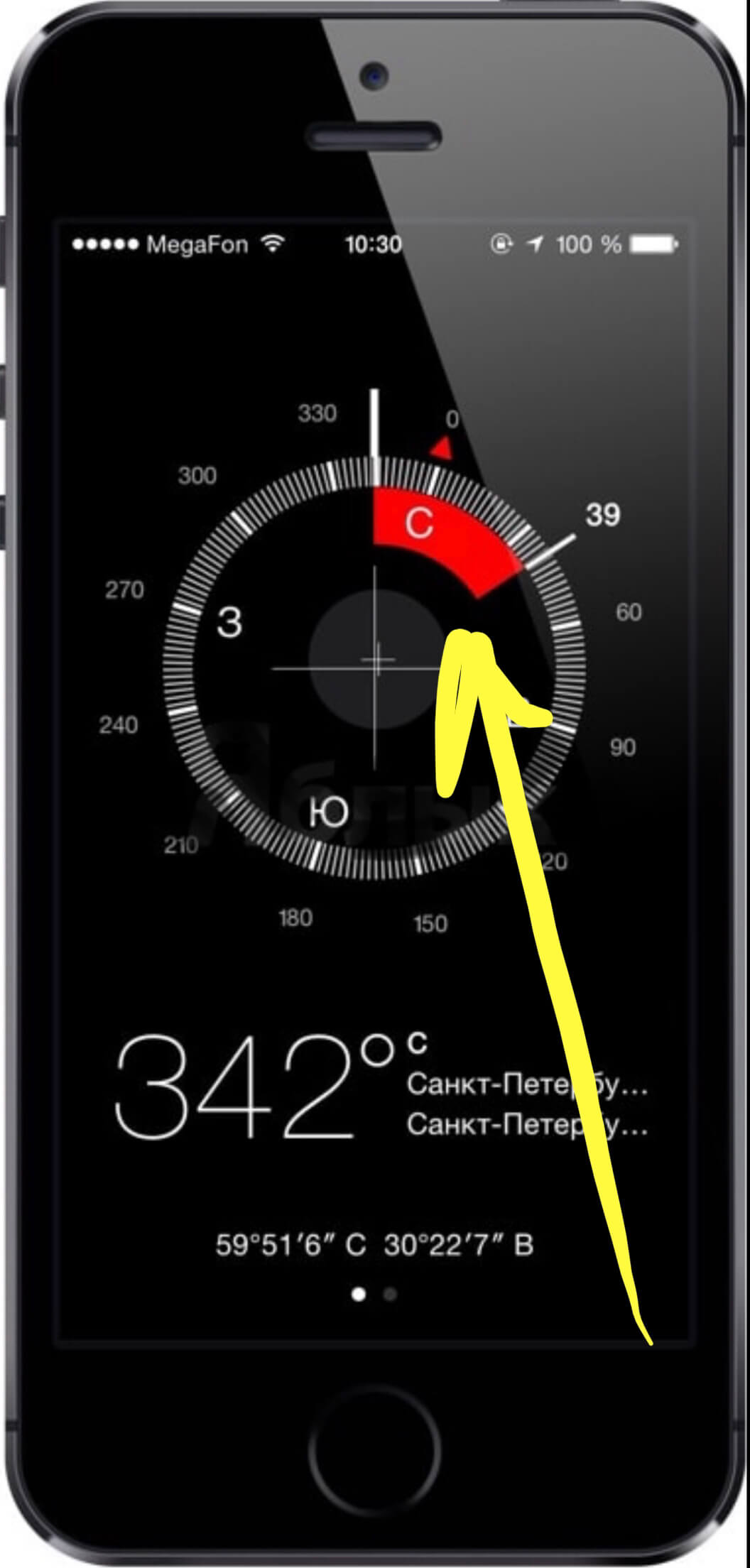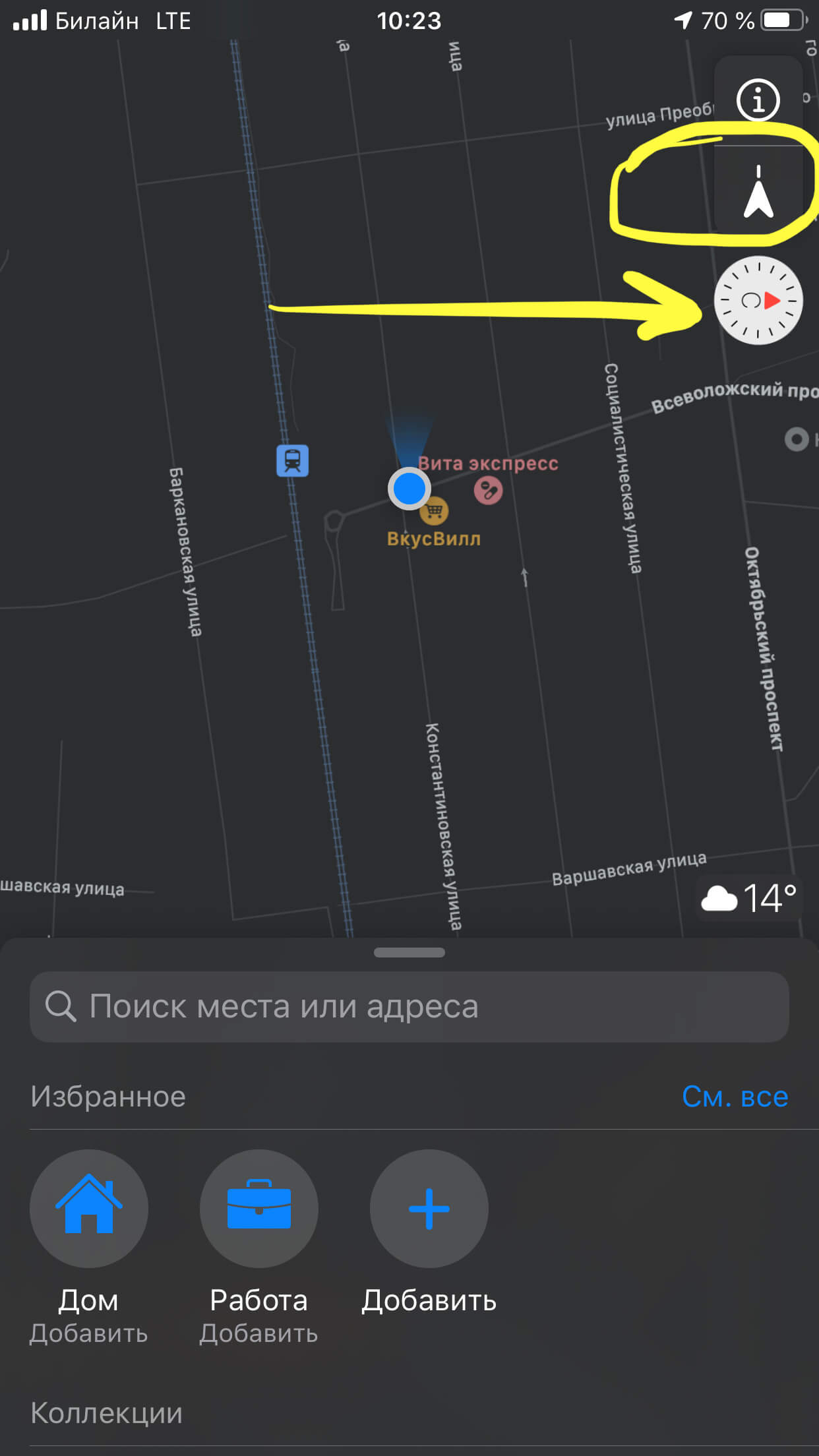- Как пользоваться компасом в айфоне. Как пользоваться компасом в телефоне: установка, калибровка, обзоры приложений
- Как использовать Компас на iOS?
- Как использовать Компас на iOS?
- В iOS 10 пропала калибровка компаса. Как это исправить?
- ✏️ Нам пишут:
- Приложение «Компас» в iPhone: как его использовать?
- Этапы определения азимута с помощью приложения «Компас» в iPhone
- Как выйти к населенному пункту, используя iPhone?
- Как пользоваться компасом в iPhone?
- Оглавление
- Для каких устройств подходит статья
- Что такое компас на iPhone и как он работает.
- Где находится компас и как его использовать.
- Выводы
Как пользоваться компасом в айфоне. Как пользоваться компасом в телефоне: установка, калибровка, обзоры приложений
Как использовать Компас на iOS?

Стандартное приложение Компас на вашем iPhone может помочь вам в определении верного направления и в случае, когда сторонние приложения для навигации недоступны, Компас Действительно выручает. Но самое главное – правильно им воспользоваться.
Первым делом после запуска приложения Компас, которое находится на главном экране вашего iPhone в папке Утилиты, необходимо откалибровать его. Для этого необходимо наклонять и вращать устройство до тех пор пока круг не заполнится полностью. Данный тип калибровки введен только в iOS 7, в ранних версиях мобильной операционной системы Apple процесс несколько отличался.
Как только калибровка выполнена, откроется главное окно компаса и стрелка автоматически укажет на расположение магнитного севера. В любой момент вы можете перейти в меню Настройки -> Компас и активировать переключатель Применить истинный север – в этом случае Компас станет определять истинный север, а не магнитный.
Пользоваться компасом достаточно просто, однако, не все имели такой опыт. На экране своего iPhone вы можете увидеть четыре направления: С, В, Ю, З, соответственно обозначающие стороны света. Белая стрелка, выходящая за рамки круга со шкалой градусов, показывает куда вы смотрите в данный момент. Для того чтобы определить где находится север, вам необходимо встать и держа iPhone перед собой соединить белую стрелку с небольшой красной стрелочкой, стоящей напротив буквы С. Таким образом, вы можете ровняться и на другую сторону света.
Также, если вы знаете четкое направление, в котором вам нужно направляться, выставьте его на компасе и один раз нажмите на экран для фиксации. Теперь, приложение будет показывать вам красной полоской отклонение от курса, благодаря данной функции значительно легче ориентироваться и это поможет вам не сбиться с пути. Убрать отслеживание отклонения можно еще раз коснувшись на экран.
Компас имеет отличную интеграцию со стандартным приложением Карты. И пусть карты Apple не самые удобные и информативные, но благодаря взаимосвязи двух стандартных приложений можно получить данные о вашем текущем направлении. Для того чтобы увидеть ваше текущее расположение на картах с дополнительной информацией из компаса, вам необходимо дважды нажать на координаты, которые можно увидеть в самом низу экрану приложения Компас. Перед тем как использовать данную функцию, проверьте, включена ли служба геолокации и доступ к сети Интернет.
Компас на iPhone – всего лишь вспомогательный инструмент. Специалисты подтверждают, что любой цифровой компас может показывать направление со значительной погрешностью, а виной этому могут стать даже обычные магниты в наушниках. Для точного определения местоположения лучше использовать обычный компас, к тому же, использовать его также просто как и цифровой.
Рекомендуемые темы:
Поставьте 5 звезд внизу статьи, если нравится эта тема. Подписывайтесь на нас Telegram, ВКонтакте, Instagram, Facebook, Twitter, YouTube.
Источник
Как использовать Компас на iOS?
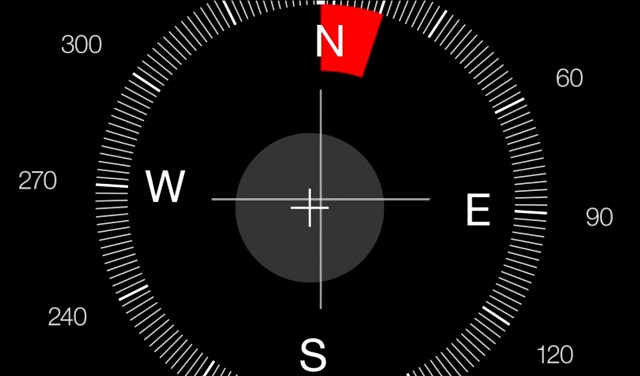
Стандартное приложение Компас на вашем iPhone может помочь вам в определении верного направления и в случае, когда сторонние приложения для навигации недоступны, Компас Действительно выручает. Но самое главное – правильно им воспользоваться.
Первым делом после запуска приложения Компас, которое находится на главном экране вашего iPhone в папке Утилиты, необходимо откалибровать его. Для этого необходимо наклонять и вращать устройство до тех пор пока круг не заполнится полностью. Данный тип калибровки введен только в iOS 7, в ранних версиях мобильной операционной системы Apple процесс несколько отличался.
Как только калибровка выполнена, откроется главное окно компаса и стрелка автоматически укажет на расположение магнитного севера. В любой момент вы можете перейти в меню Настройки -> Компас и активировать переключатель Применить истинный север – в этом случае Компас станет определять истинный север, а не магнитный.
Пользоваться компасом достаточно просто, однако, не все имели такой опыт. На экране своего iPhone вы можете увидеть четыре направления: С, В, Ю, З, соответственно обозначающие стороны света. Белая стрелка, выходящая за рамки круга со шкалой градусов, показывает куда вы смотрите в данный момент. Для того чтобы определить где находится север, вам необходимо встать и держа iPhone перед собой соединить белую стрелку с небольшой красной стрелочкой, стоящей напротив буквы С. Таким образом, вы можете ровняться и на другую сторону света.
Также, если вы знаете четкое направление, в котором вам нужно направляться, выставьте его на компасе и один раз нажмите на экран для фиксации. Теперь, приложение будет показывать вам красной полоской отклонение от курса, благодаря данной функции значительно легче ориентироваться и это поможет вам не сбиться с пути. Убрать отслеживание отклонения можно еще раз коснувшись на экран.
Компас имеет отличную интеграцию со стандартным приложением Карты. И пусть карты Apple не самые удобные и информативные, но благодаря взаимосвязи двух стандартных приложений можно получить данные о вашем текущем направлении. Для того чтобы увидеть ваше текущее расположение на картах с дополнительной информацией из компаса, вам необходимо дважды нажать на координаты, которые можно увидеть в самом низу экрану приложения Компас. Перед тем как использовать данную функцию, проверьте, включена ли служба геолокации и доступ к сети Интернет.
Компас на iPhone – всего лишь вспомогательный инструмент. Специалисты подтверждают, что любой цифровой компас может показывать направление со значительной погрешностью, а виной этому могут стать даже обычные магниты в наушниках. Для точного определения местоположения лучше использовать обычный компас, к тому же, использовать его также просто как и цифровой.
Источник
В iOS 10 пропала калибровка компаса. Как это исправить?
✏️ Нам пишут:
Роман
Раньше при запуске приложения Компас требовалась ручная калибровка. Новый iPhone ни разу не просил этого, но в картах при этом неверно отображается положение смартфона.
Действительно, процедура ручной калибровки при запуске приложения пропала в последних версиях iOS. Точность работы этого датчика теперь гарантирует геолокационный модуль.
Чтобы всегда иметь максимальную точность отображения перейдите в Настройки – Конфиденциальность – Службы геолокации (Главный переключатель должен быть активирован) и разрешите приложению Компас доступ к геолокации во время использования программы.
Перезапустите приложение (завершите его из панели многозадачности и откройте снова). iPhone либо попросит откалибровать компас вручную, либо сам верно укажет направление сторон света.
После калибровки можно отключить доступ к геолокации, так при работе компаса iPhone не будет задействовать модуль GPS и сохранит заряд батареи.
Можно пойти дальше в Настройки – Конфиденциальность – Службы геолокации – Системные службы и активировать переключатель Калибровка компаса. Так при каждом запуске приложения iPhone будет сверять работу компаса с показателями датчика геопозиции, но при этом GPS не будет активен все время работы программы.
Источник
Приложение «Компас» в iPhone: как его использовать?
Не секрет, что для того, чтобы участвовать в квесте или соревнованиях по пешему туризму, следует освоить ориентирование на местности. Наличие в iPhone приложения «Компас», способного определять стороны света и азимут, помогут выбраться из любой экстремальной ситуации целым и невредимым.
Этапы определения азимута с помощью приложения «Компас» в iPhone
На iPhone имеется одно невероятно удобное приложение – Компас, который способен определить, где находятся азимут и северная сторона горизонта. Именно определение азимута позволяет обозначить для себя правильное направление движения и выбраться к пункту назначения.
Чтобы правильно определить данный показатель, необходимо не только скачать вышеуказанное приложение на гаджет, но еще и выполнить несколько последовательных действий:
- положить гаджет на карту местности;
- правая часть должна располагаться так, чтобы она соединяла два населенных пункта, откуда и куда необходимо попасть;
- повернуть карту местности таким образом, чтобы стрелка, указывающая на север, располагалась параллельно с линией С-Ю;
- внизу экрана смартфона можно отыскать показатель обнаруженного азимута.
Как выйти к населенному пункту, используя iPhone?
Если при помощи приложения Компас на iPhone обнаружено хотя бы два показателя, то можно двигаться без опаски, но только по правилам:
- соединить ноль на шкале и стрелку, указывающую на север;
- провести пальцем по циферблату виртуального компаса, развернув гаджет так, чтобы стрелка попала на угол вычисленного азимута;
- определиться с тем, что угол азимута выделяется красным цветом;
- необходимо будет перемещаться по направлению верхней черты на рассчитанное расстояние.
Благодаря нехитрым манипуляциям знающего человека можно быстро вывести целую группу туристов из чащи леса к ближайшему населенному пункту. Мало кто знает, что приложение Компас наполнено неожиданными дополнениями, например, возможностью определить такой показатель, как высота местности над уровнем моря.
Как только будут найдены точные географические координаты конкретного населенного пункта, реально будет определить его нахождение на местности, открыв одним щелчком Apple Maps . При единственном нажатии на дисплей гаджет сумеет легко запомнить показатели, в том числе:
- азимут;
- координаты населенного пункта;
- малейшее отклонение от проложенного курса.
Специалисты компании Apple часто утверждают, что пользование всеми функциями приложения «Компас» помогает чувствовать себя уверенным на незнакомой местности.
Ставь лайк, если нравится материал и подписывайся на наш Дзен канал!
Источник
Как пользоваться компасом в iPhone?
Сегодня смартфоны — не только телефоны для звонков и сообщений: это целый офис и мастерская «в кармане».
Сегодня в статье поговорим о такой полезной и интересной утилите в iPhone, как компас. Где в iPhone находится компас, как он работает и как правильно пользоваться компасом на iPhone — все это подробно рассмотрим с фото- и видео-инструкциями!
Оглавление
Для каких устройств подходит статья
Полезная утилита для жизни — цифровой компас — появилась в «яблочных» смартфонах давно, ещё с выходом модели iPhone третьего поколения (3GS). Основные принципы функционирования приложения во всех iOS одинаковы, поэтому описанный в статье алгоритм действий в программе подойдёт для всех существующих и используемых в наше время моделей айфонов:
- iPhone 5
- iPhone 6/6 plus
- iPhone 7/7 plus
- iPhone 8/8 plus
- iPhone X/Xs/Xr/Xs Max
- iPhone 11/11 Pro/11 Pro Max.
Что такое компас на iPhone и как он работает.
Разработчики Apple создали для своих мобильных устройств настоящий цифровой компас — приложение, визуально изображающее настоящий компас и обладающее всеми его функциями, позволяющее пользователю ориентироваться на местности, правильно определять направления и не потеряться.
Компас показывает направления и географические данные Вашего местонахождения. Можно использовать разные режимы — когда компас показывает магнитный север или географический.
Важно помнить то, что, естественно, электронный компас в iPhone не может полноценно заменить настоящий девайс, поскольку на его показания могут воздействовать колеблющиеся магнитные поля в телефоне или наушниках. Поэтому погрешность показаний присутствует, и рассчитывать на компас можно для определения каких-либо общий случаев в ориентировании на местности, а не как на профессиональный инструмент.
Где находится компас и как его использовать.
Компас является приложением «по умолчанию», то есть стандартным, загруженным на устройство при его производстве, и расположен он на главном экране. Перед тем, как начать им пользоваться, Компас нужно настроить — выстроить калибровку.
- Заходим в приложение и открываем его. Вот как выглядит приложение:
Рисунок 1. Открываем приложение Компас, чтобы его настроить.
- Теперь нужно поворачивать iPhone в воздухе, описывая круг, до тех пор, пока круглая шкала не окрасится вся в белый цвет из полупрозрачного. В более старых версиях iOS устройство просит нарисовать в воздухе «восьмерку» при помощи iPhone для калибровки.
Рисунок 2. Описываем в воздухе круг при помощи iPhone , чтобы завершить калибровку.
- Когда ручная калибровка завершится, на экране девайса будет отображаться магнитный север. В Настройках iPhone также можно выстроить отображение географического севера, чтобы компас ориентировался на него заходим в Настройки, далее пролистывает вниз до меню «Компас», и устанавливаем движок напротив «Истинный север» в активное положение.
Рисунок 3. Заходим в Настройки, чтобы выставить географический север в Компасе.
Рисунок 4. Выбираем Компас, чтобы выставить истинный север.
Рисунок 5. Подключаем географический север.
- Посмотрите на экран Компаса. Мы видим плотную белую полоску — она указывает наше направление в данный момент. Крупными цифрами отображаться градусы направления — у нас это 90 градусов на восток. Ниже показаны направления широты и долготы. При помощи навигатора GPS, находящегося в iPhone, приложение определяет местность и высоту над уровнем моря.
Рисунок 6. Так выглядит дисплей компаса, указывающего наши координаты.
- Как мы заметили, стороны света отображаются на экране заглавными буквами. Если нам нужно определить, где север — крутим компас до тех пор, пока красная стрелочка севера (буквы С) не совпадёт с толстой белой линией.
Рисунок 7. Крутим компас, чтобы определить, где север.
Удобная функция Компаса заключается в том, что ему можно задать направление. Когда мы хотим задать определенное направление следования маршруту, двигаем iPhone в эту сторону и нажимаем на дисплей устройства. iPhone запомнит это направление, и будет сообщать, если Вы забудете и свернёте не туда! Чтобы отменить эти напоминания о направлении, нужно просто снова нажать на дисплей — маршрут будет отменен.
Рисунок 8. Так iPhone показывает отклонение от заданного курса.
Компас используется и сторонними приложениями-картами (например, Яндекс.карты, Google.Maps, Apple-карты и другими). Чтобы его активировать в стороннем приложении, необходимо нажать пару-тройку раз на иконку геолокации:
Рисунок 9. Нажимаем на значок геолокации,чтобы в приложении карт подключился компас.
Выводы
Итак, как мы видим, приложение Компаса достаточно простое в использовании, обладает простым понятным интерфейсом и требует минимальных настроек. При этом, для непрофессионального компаса, программа в целом информативная, и может подойти для простых бытовых действий, связанных с ориентированием на местности и следовании маршруту.
Надеемся, авторам удалось кратко и понятно раскрыть тему, и теперь наши читатели с легкостью и удобством будут пользоваться Компасом, когда возникнет необходимость!
Источник